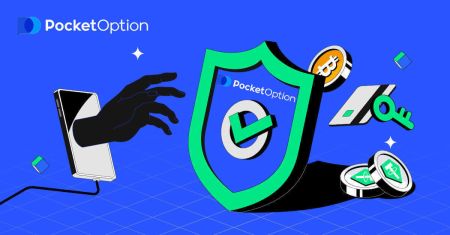Безопасность в Pocket Option: изменение/восстановление пароля и включение двухфакторной аутентификации
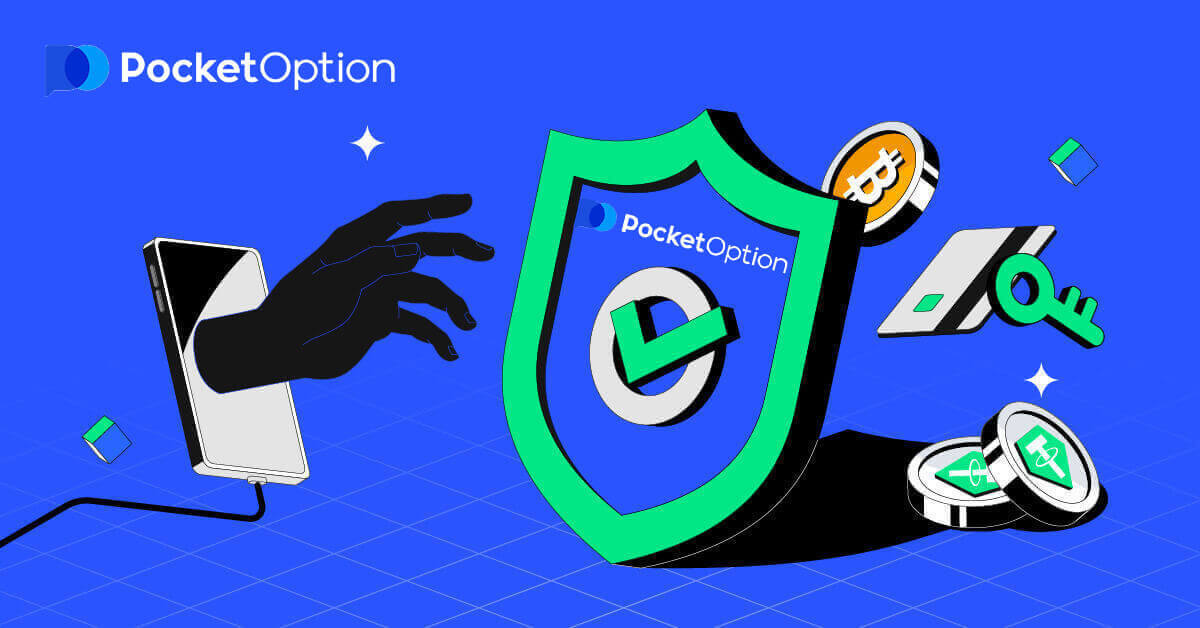
Безопасность на платформе так же важна, как и разнообразие торговых функций. Особое внимание мы уделяем услугам, направленным на защиту счетов и средств клиентов. В этом разделе вы можете изменить пароль, просмотреть историю входов и активных сессий, а также включить двухфакторную аутентификацию.

Изменение пароля
Для того, чтобы сменить пароль, нажмите на кнопку «Профиль» в левом меню торгового интерфейса и выберите раздел «Безопасность». Затем продолжите, нажав «Изменить пароль».
Введите старый пароль, а затем дважды новый пароль, чтобы подтвердить смену пароля.

Восстановление пароля
Если вы забыли пароль, воспользуйтесь опцией восстановления пароля , доступной на странице входа.Введите свой адрес электронной почты и подтвердите капчу, чтобы продолжить.

Через несколько минут вы получите ссылку для сброса пароля на свой адрес электронной почты.
Пожалуйста, перейдите по ссылке сброса, а затем снова проверьте папку «Входящие». Вы получите еще одно электронное письмо с новым сгенерированным паролем.

Если вы хотите установить собственный пароль, следуйте инструкциям, указанным в разделе «Безопасность». Изменение пароля.
Внимание: В случае, если вы не получили электронное письмо для сброса пароля, обратитесь в службу поддержки по адресу [email protected].
Включение двухфакторной аутентификации
Чтобы включить двухфакторную аутентификацию, перейдите в раздел «Безопасность» вашего Профиля.
В разделе «Безопасность» обратите внимание на столбец Двухфакторная аутентификация (2FA), где вы можете защитить свою учетную запись одним из следующих способов: через приложение Google Authenticator или с помощью текстового сообщения (SMS).
Мы рекомендуем использовать Google Authenticator — он считается одним из самых надежных способов защиты. Чтобы активировать этот метод, нажмите на кнопку «Google». Откроется новое окно, в котором вы увидите ссылки для загрузки приложения для вашего устройства Android или iOS. Когда приложение скачается, откройте его, нажмите на кнопку «+» и введите ключ, который вы видите в открывшемся окне на нашем сайте, или отсканируйте QR-код.

Нажмите кнопку «SMS», чтобы подтвердить и подключить телефон для аутентификации по SMS.

Не забудьте указать, как должна работать система — при входе в систему, при выводе средств или в обоих случаях.
Устранение неполадок двухфакторной аутентификации
Если вы хотите изменить устройство для двухфакторной аутентификации, следуйте этому простому руководству: https://support.google.com/accounts/troubleshooter/4430955?hl=enЕсли вы не получаете коды SMS, сделайте 15-минутную паузу. и снова запросите код. Если SMS не придет - обратитесь в нашу службу поддержки для получения дальнейших инструкций.
История входов
Чтобы отслеживать историю входов в систему, перейдите в раздел «Безопасность» вашего Профиля.
Здесь вы можете найти полную историю входа в систему с такой информацией, как дата, IP-адрес, устройство и операционная система, браузер, страна и город.
Активные сессии
Чтобы отслеживать все активные сеансы, перейдите в раздел «Безопасность» вашего Профиля.
Здесь вы можете найти все активные сеансы с такой информацией, как последняя активность, IP-адрес, устройство и операционная система, браузер, страна и город. Кнопка «Завершить все сеансы» заставит выйти из вашей учетной записи со всех других устройств.